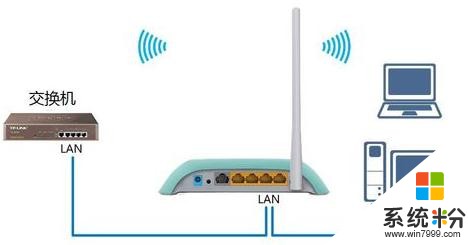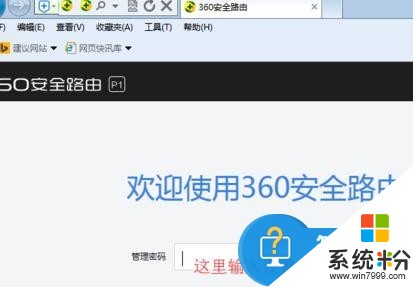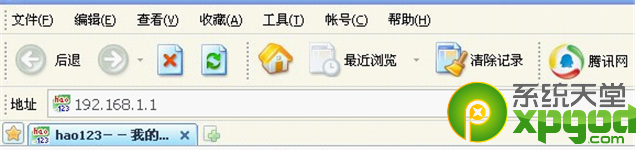已解决谁知道如何把无线路由器设置为交换机
提问者:curryst | 浏览次 | 提问时间:2016-12-24 | 回答数量:4
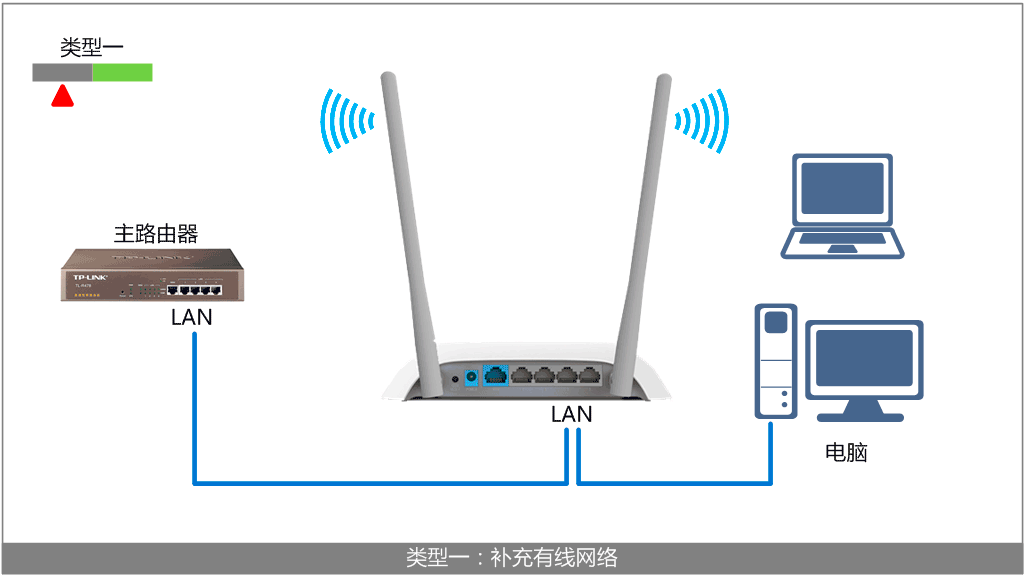 1.网线插到LAN口,进入路由器WEB设置界面 浏览器地址栏 输入192.168.1.1,输入默认帐号密码。2.网络参数-LAN口设置 把LAN口IP地址改...
1.网线插到LAN口,进入路由器WEB设置界面 浏览器地址栏 输入192.168.1.1,输入默认帐号密码。2.网络参数-LAN口设置 把LAN口IP地址改...
已有4条答案
nishiwodemeng5
回答数:1176 | 被采纳数:0
1.网线插到LAN口,进入路由器WEB设置界面 浏览器地址栏 输入192.168.1.1,输入默认帐号密码。
2.网络参数-LAN口设置 把LAN口IP地址改成192.168.*.1 *除1和255 以外的数字。
3.DHCPP服务器-DHCP服务 -选择不启用。保存后关掉设置界面然后在次进入看置是否成功。
希望我的回答对你有所帮助
2016-12-25 04:06:33
赞 117
局域网内把无线路由器当交换机用设置方法:路由器b做交换机使用。
注:路由器a=局域网的其路由器;路由器b=无线路由器。
1、路由器a正常设置。
2、路由器b设置方法:
①、首先要空出wan口,所有的接线都接在lan口上。
②、关闭路由b的dhcp服务。
③、修改路由b的lan口ip地址(不要与路由器a的网段相同即可),修改IP为192.168.200.200。
希望对你有所帮助。
2016-12-25 15:00:21
赞 1326
遇见你心都乱了
回答数:10436 | 被采纳数:1
首先,先介绍一下配置步骤:1、更改LAN口IP;2、关闭DHCP服务器;3、配置无线AP;4、设备连接。然后这台无线路由器就可以当成交换机来使用了。
更改LAN口IP
更改说明
D-Link DIR 600无线路由器的LAN口默认IP地址是192.168.0.1,如果原来的网络中有设备也使用了192.168.0.1这个IP地址,则需要把D-Link DIR 600无线路由器的LAN口IP地址更改为局域网中一个未被使用的IP地址;如果局域网中没有设备使用该IP地址,则可以不用更改。
更改方法
1、在D-Link DIR 600无线路由器的管理界面中,点击“设置”——>“网络设置”——>在“路由器IP地址”后面进行更改(本例更改为192.168.0.100)——>点击“保存设定”。
2、在弹出的对话框中点击“确定”
3、点击“确定”后,路由器会自动重启,重启完成后可以用新的管理地址登录管理界面。
关闭DHCP服务器
点击点击“设置”——>“网络设置”——>“启用DHCP服务”选择:关闭——>点击“保存生效”。
配置无线AP
配置说明
需要把D-Link DIR 600无线路由器的无线网络配置为无线AP模式,这样无线网络也可以成为交换机的无线接入点。
配置方法
点击“设置”——>“无线设置”——>“无线工作模式”选择:AP模式——>点击“保存设定”。
设备连接
完成以上的配置后,需要把D-Link DIR 600无线路由器连接到局域网中,注意在原来的网络中的网线一定要插在D-Link DIR 600路由器的LAN接口上面,也就是当成交换机用时,WAN口是不能使用的。
2016-12-29 15:26:41
赞 1043
为蝶征战天地间
回答数:11617 | 被采纳数:1
1、首先把无线路由器和电脑用网线连接起来,网线接无线路由器的LAN口,WAN口先不要接线。
2、电脑打开网络连接,本地连接右键属性
3、选择“网络”栏,选中“Internet 协议版本 4 (TCP/IPv4)”,点“属性”
4、然后常规中,勾选”自动获得IP地址“,确定退出
5、这时,我们打开浏览器,输入路由器登录地址,回车,输入用户名和密码登录路由器设置页面(路由器背面标有)。登录路由器设置页面后,如果前端有有线路由器且开启DHCP的前提下,进行如下设置:无线路由的LAN口推荐更改下地址,如192.168.8.1,并关闭它的DHCP服务,设置好无线加密方式及密码,手动设置好信道(1、6、11、13间选择稳定的)。
6、前面设置好路由器后,我们便可以把上级有线路由器的网线接到无线路由器的LAN口(而不是WAN口)了,这样我们便把无线路由器当做无线交换机使用。
2016-12-29 15:21:57
赞 1161
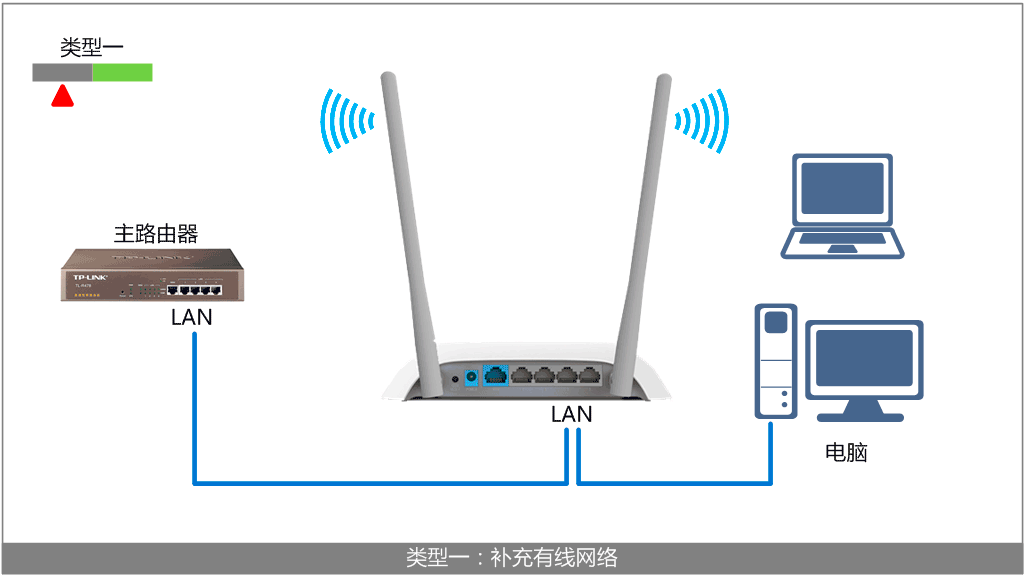 1.网线插到LAN口,进入路由器WEB设置界面 浏览器地址栏 输入192.168.1.1,输入默认帐号密码。2.网络参数-LAN口设置 把LAN口IP地址改...
1.网线插到LAN口,进入路由器WEB设置界面 浏览器地址栏 输入192.168.1.1,输入默认帐号密码。2.网络参数-LAN口设置 把LAN口IP地址改...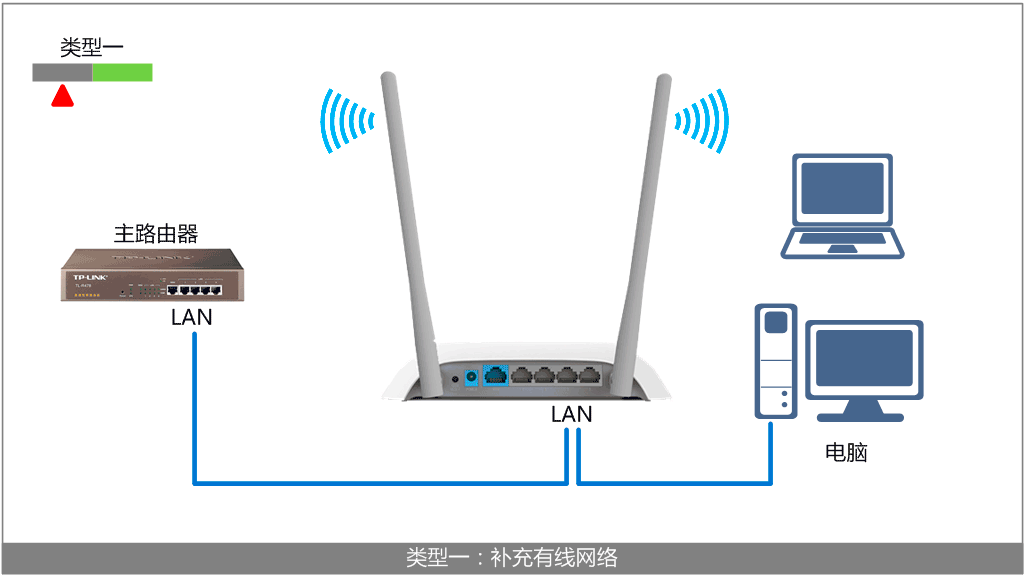 1.网线插到LAN口,进入路由器WEB设置界面 浏览器地址栏 输入192.168.1.1,输入默认帐号密码。2.网络参数-LAN口设置 把LAN口IP地址改...
1.网线插到LAN口,进入路由器WEB设置界面 浏览器地址栏 输入192.168.1.1,输入默认帐号密码。2.网络参数-LAN口设置 把LAN口IP地址改...